Verwandte Themen
[Guest Network Pro] Wie richtet man ein IoT-Netzwerk ein?
Einführung
- Funktionsvorstellung
- Einrichtung des IoT-Netzwerks
Was ist ein IoT-Netzwerk?
Das IoT-Netzwerk ist eine Funktion, die auf ASUS-Routern verfügbar ist und zur Verwaltung und Sicherung der zahlreichen Internet of Things (IoT)-Geräte in modernen Smart Homes entwickelt wurde. IoT-Geräte wie IP-Kameras, Smart Plugs, Sensoren und Thermostate haben häufig Firmware, die schwer zu aktualisieren ist, und WiFi-Einstellungen, die nicht leicht zu ändern sind. Typischerweise werden die Einstellungen dieser Geräte selten geändert, sobald sie eingerichtet sind. Durch die Isolierung dieser Geräte in einem separaten Netzwerk verbessert das IoT-Netzwerk die allgemeine Haussicherheit und erleichtert es, die WiFi-Einstellungen für den Rest des Hauses anzupassen.
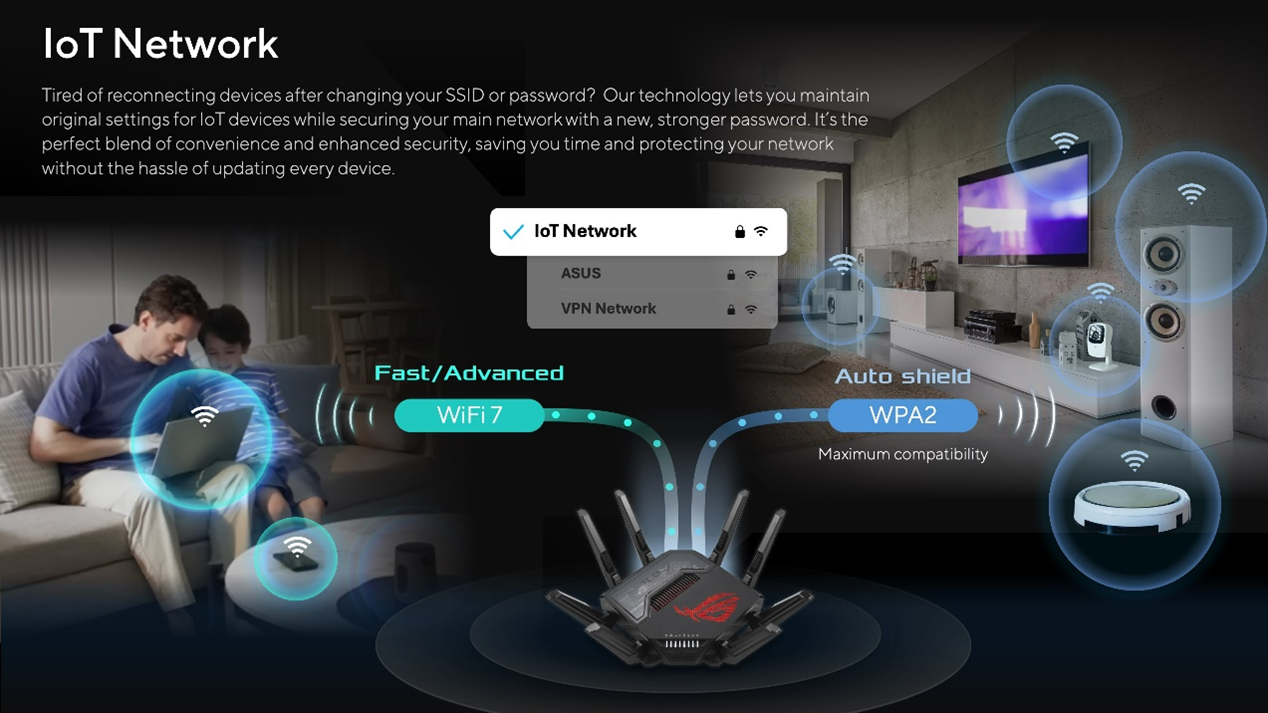
Warum brauchen wir ein IoT-Netzwerk?
Ein IoT-Netzwerk hilft, spezifische Herausforderungen zu bewältigen und die Netzwerkverwaltung zu verbessern. IoT-Geräte haben häufig WiFi-Einstellungen, die schwer zu ändern sind, was erfordert, dass das gesamte Heimnetzwerk an sie angepasst wird, was Anpassungen erschwert. Darüber hinaus verwenden viele IoT-Geräte höhere Latenz-WiFi-Einstellungen und sind möglicherweise nicht mit den neuesten Standards kompatibel. Durch die Isolierung dieser Geräte in einem dedizierten Netzwerk kann das primäre Netzwerk aktuelle Protokolle ohne Probleme nutzen. Ein IoT-Netzwerk zentralisiert auch die Verwaltung, was die Sicherheit und Leistung verbessert. Dieses Setup sorgt für reibungslosere Anpassungen, bessere Kompatibilität und zentrale Steuerung für Smart-Home-Geräte.
Hinweise:
1. Dieses Feature erfordert ein Upgrade Ihres ASUS-Routers auf Firmware-Version 3.0.0.6.102_34312 oder höher.
2. Ab der Firmware-Version 3.0.0.6.102_35404 wird der Name von [Guest Network Pro] zu [Network] geändert.
3. Bei der Einrichtung Ihres IoT-Netzwerks ist die Option [Gleiche Subnetz wie das Hauptnetzwerk verwenden] standardmäßig für nahtlose Konnektivität und einfache Geräteverwaltung aktiviert. Für erhöhte Sicherheit deaktivieren Sie diese Funktion, um ein dediziertes IoT-Netzwerk zu erstellen. Dies fügt eine Schutzschicht hinzu, die sicherstellt, dass Ihre Geräte sicher arbeiten und robuste Netzwerkintegrität bieten.
*Das Aktivieren von [Gleiche Subnetz wie das Hauptnetzwerk verwenden] schränkt die Konfiguration des DHCP-Servers, der LAN-IP, der Subnetzmaske, der VLAN-ID und des DNS-Servers ein.
Sie können Ihren ASUS-Router über die Web-GUI oder die ASUS Router-App einrichten.
ASUS Router Web GUI
Schritt 1: Verbinden Sie Ihr Gerät (Laptop oder Telefon) über eine kabelgebundene oder WLAN-Verbindung mit dem Router und geben Sie Ihre Router-LAN-IP oder die Router-URL http://www.asusrouter.com in die WEB-GUI ein.
Schritt 2: Geben Sie Ihren Anmeldenamen und Ihr Passwort auf der Anmeldeseite ein und klicken Sie dann auf [Sign In].
Schritt 3: Gehen Sie zu [Guest Network Pro] > [IoT Network].
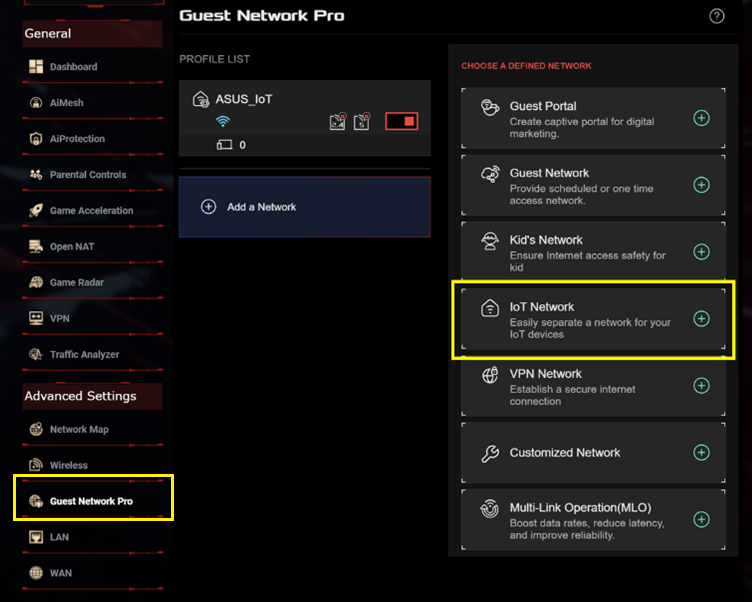
Schritt 4: Geben Sie die erforderlichen Einstellungen ein und klicken Sie auf [Apply], um abzuschließen.
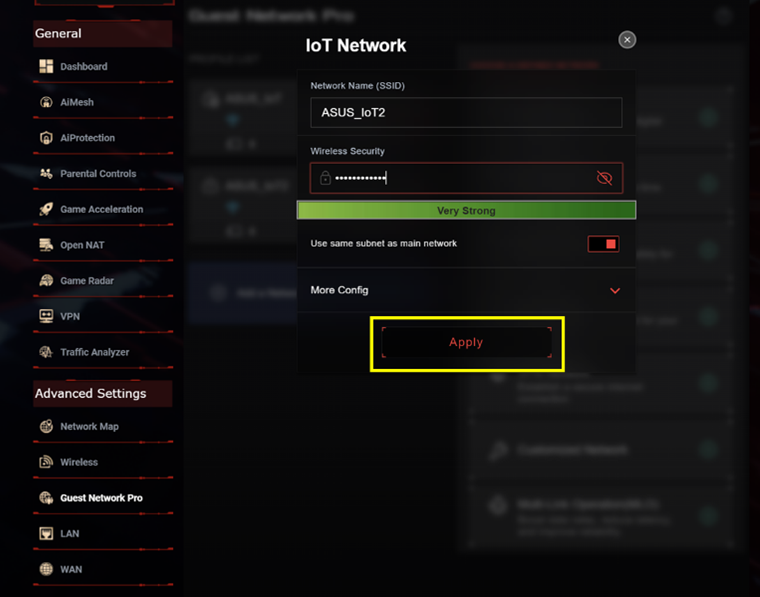
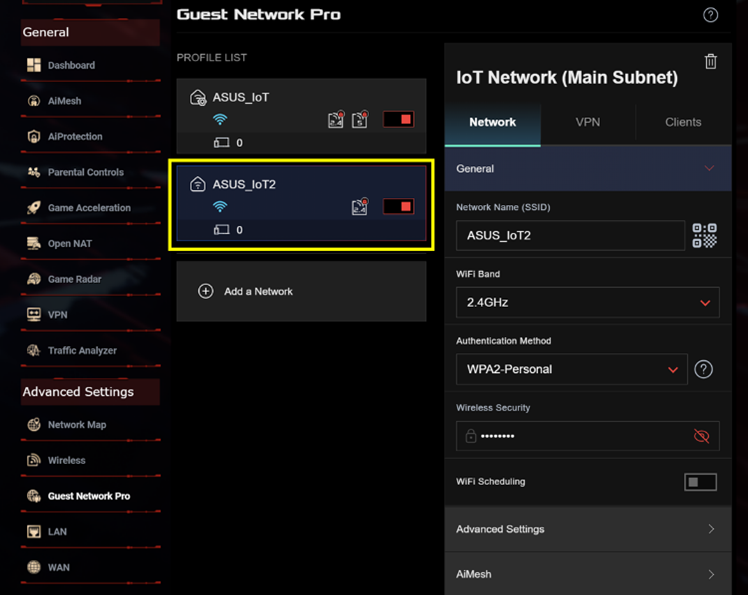
ASUS Router App
Schritt 1: Melden Sie sich in der App an und klicken Sie auf [ Settings ] > [ Guest Network Pro ] > [ + ] Symbol.

Schritt 2: Klicken Sie auf [ IoT Network ], geben Sie die erforderlichen Einstellungen ein und klicken Sie auf [ Apply ], um abzuschließen.

Wie bekomme ich das (Utility / Firmware)?
Sie können die neuesten Treiber, Software, Firmware und Benutzerhandbücher im ASUS Download Center herunterladen.
Wenn Sie weitere Informationen zum ASUS Download Center benötigen, beachten Sie bitte diesen Link.